Số lượng các font chữ hiển thị trong danh sách của Google Docs khá hạn chế nên việc bạn muốn trình bày tài liệu với những font độc lạ tương đối khó. Với Word thì số lượng font chữ để thay đổi lại rất nhiều. Nếu vậy bạn có thể tải thêm font chữ cho Google Docs để dễ dàng lựa chọn font chữ mình cần và có thể đổi sang font khác làm font mặc định trên Google Docs. Google Docs đã cung cấp thêm gần 500 font chữ khác nhau và người dùng chỉ cần tải xuống để sử dụng là được. Bài viết dưới đây sẽ hướng dẫn bạn tải font chữ cho Google Docs.
Hướng dẫn tải font chữ cho Google Docs
Video cách tải font chữ cho Google Docs
Bước 1:
Chúng ta mở Google Docs rồi nhấn vào mục font hiện tại đang làm việc. Lúc này hiển thị danh sách các font có sẵn, nhấn vào Phông chữ khác.
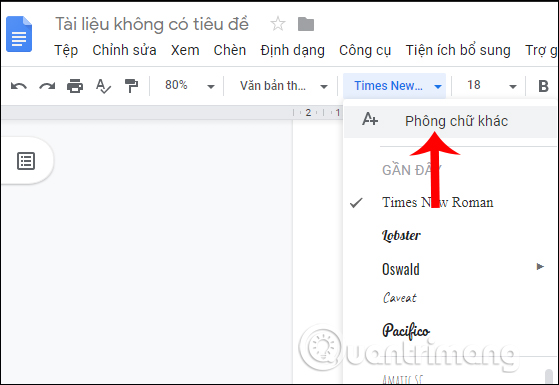
Bước 2:
Lúc này hiển thị giao diện danh sách các font chữ mới cho Google Docs. Nếu muốn tìm chính xác font chữ nào thì nhập tên font chữ vào thanh tìm kiếm bên trên. Ngoài ra người dùng cũng có thể tìm font chữ dựa vào các mục gợi ý tìm kiếm trên Docs.
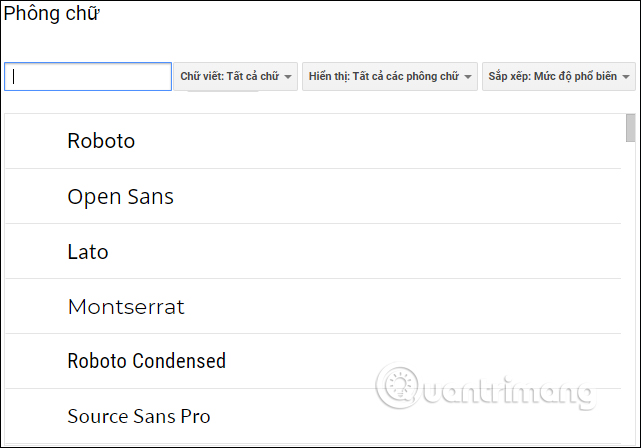
Bước 3:
Nhấn vào những font chữ mà chúng ta muốn thêm vào Google Docs để sử dụng. Khi đó những font mà bạn chọn được hiển thị tại cột Phông chữ của tôi. Nếu không muốn dùng font chữ nào nữa thì nhấn vào biểu tượng dấu x để xóa khỏi danh sách font muốn thêm.
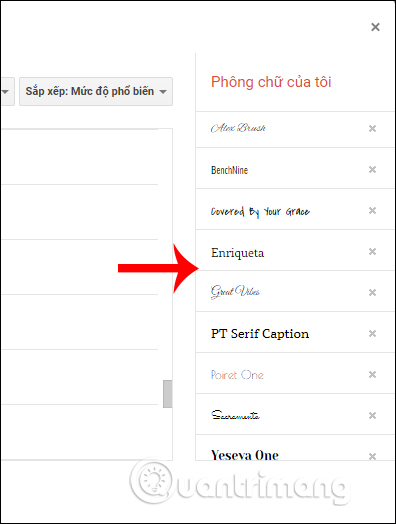
Cuối cùng chúng ta nhấn OK để thêm các font đã chọn vào danh sách font trên Google Docs.
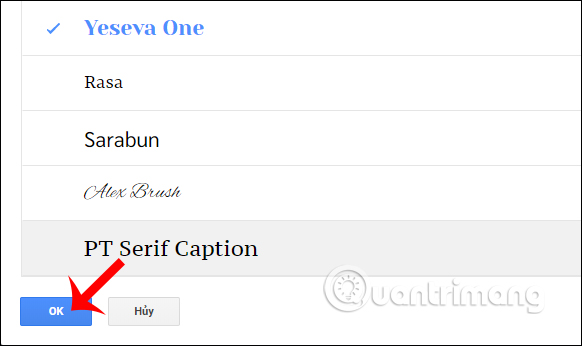
Bây giờ bạn chỉ cần chọn font chữ mới đã thêm cho Google Docs để soạn tài liệu là xong. Ở đây Quản trị mạng đã thêm font chữ Yeseva One như hình dưới đây.
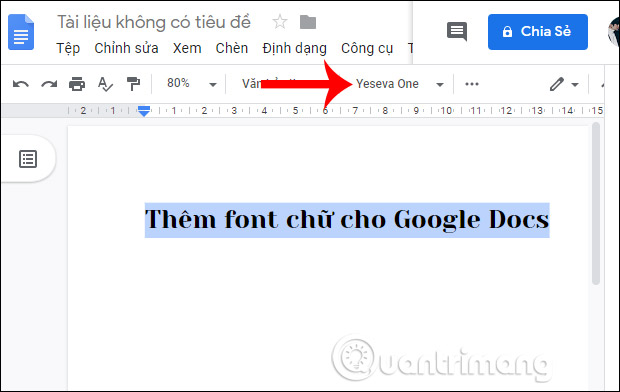
Như vậy font chữ Google Docs đã được cung cấp thêm rất nhiều, hỗ trợ bạn hơn trong việc soạn thảo nội dung, hay trình bày tài liệu với nhiều font chữ khác nhau. Các font chữ tải thêm sau đó được sắp xếp tại cột riêng biệt để bạn xóa nếu không còn nhu cầu sử dụng.
Chúc các bạn thực hiện thành công!

